Richten Sie eine Ergebnisseite ein, um ein Suchfeld auf Ihrer Website zu verwenden
Zuletzt aktualisiert am: April 12, 2024
Mit einem der folgenden Abonnements verfügbar (außer in den angegebenen Fällen):
|
|
|
|
| Ehemaliges Marketing Hub Basic |
Mit einem Modul für Suchfelder können Besucher auf der Subdomain Ihrer Website nach relevanten Inhalten suchen. Um Ihrer HubSpot-Site ein Feld für Suchergebnisse hinzuzufügen, erstellen und veröffentlichen Sie im Design-Manager-Tool eine neue Vorlage für die Suchergebnisseite . Wählen Sie dann diese Vorlage für Ihre Systemseitenvorgabe in Ihren Einstellungen aus.
Bitte beachten Sie: Um das Suchfeld so anzupassen, dass es bestimmte Subdomains, Content-Typen oder URL-Pfade einschließt, lesen Sie bitte die Entwicklerdokumentation .
Eine Systemvorlage für eine Suchergebnisseite erstellen
- Gehen Sie in Ihrem HubSpot-Account zu Content > Design-Manager.
- Erweitern Sie bei Bedarf das Menü der rechten Seitenleiste, indem Sie auf das Symbol des Ordners folder klicken. Klicken Sie dann auf das Dropdown-Menü Datei und wählen Sie Neue Datei. Wenn Sie in Ihrem Design-Manager keine Registerkarten geöffnet haben, können Sie auch auf klicken. Erstellen Sie eine neue Datei in der oberen rechten Ecke.

- Wählen Sie im Dialogfeld die Option „Drag-&-Drop“ aus.
- Wählen Sie aus dem Dropdown-Menü Vorlagentyp Suchergebnisseite.
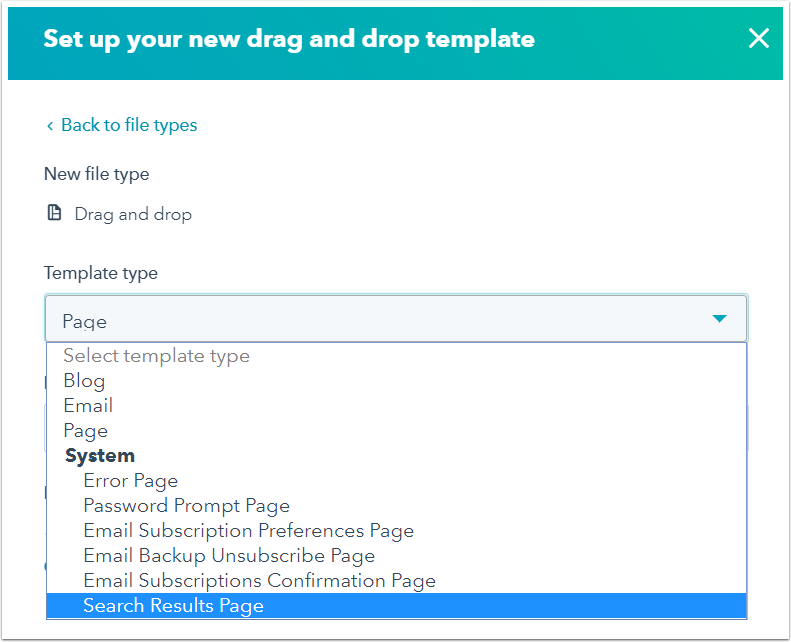
- Benennen Sie Ihre Datei und klicken Sie auf Erstellen. Diese neue Vorlage wird zwei neue Module enthalten: Site Sucheingabe und Site Suchergebnisse.
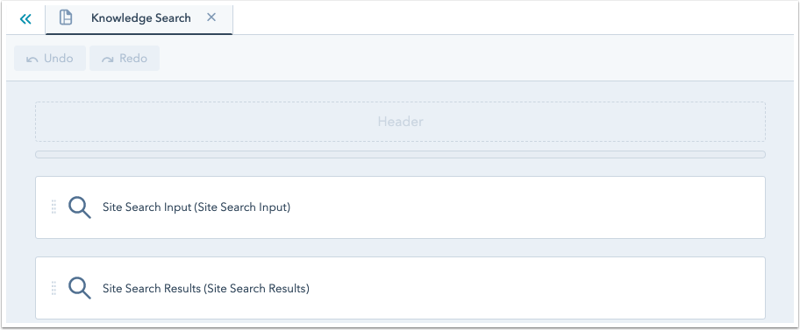
Sobald Sie der Seite Ihr Styling und andere Komponenten hinzugefügt haben, klicken Sie auf Änderungen veröffentlichen, um diese Vorlage zu veröffentlichen.
Bitte beachten Sie: , wenn Ihre Website derzeit auf der Standard-Domain "hubspotpagebuilder" gehostet wird, wird keine Seite mit Suchergebnissen geladen. Dieses Problem kann gelöst werden, indem der Inhalt auf einer verbundenen benutzerdefinierten Domain gehostet wird.
Diese Vorlage als Systemvorlage für Ihre Suchergebnisse auswählen
- Klicken Sie in Ihrem HubSpot-Account in der Hauptnavigationsleiste auf das settings Zahnradsymbol, um die Einstellungen aufzurufen.
- Navigieren Sie im Menü der linken Seitenleiste zu Inhalt > Seiten.
- Klicken Sie auf die Registerkarte Systemseiten.
- Wählen Sie aus dem Dropdown-Menü Suchergebnisseite die gerade erstellte Suchergebnisseite aus.
- Klicken Sie auf Speichern als, um Ihre Änderungen zu übernehmen. Sie können nun das Sucheingabe-Modul an einer beliebigen Stelle auf Ihrer Website verwenden. Wenn ein Benutzer eine Suche durchführt, werden die Ergebnisse in dieser Vorlage für Suchergebnisse angezeigt.
